首页 / 教程
wps填充计算 | WPS里快速填充调用公式
2022-12-29 00:06:00
1.WPS里怎么快速填充调用公式
1、我想把sheet1中的A列调用到sheet2中的A列
2、因为1A列中,有些是空白的,调用后我还想显示空白,不要显示0。
在Sheet2工作表的A1单元格写入公式
=IF(Sheet1!A1="","",Sheet1!A1)
下拉填充公式
3、因为数据太多,有上万行,有没有什么方法整列填充,下拉太麻烦了。右下角双击十字我行不通。
如何快速填充公式
方法1,双击填充柄,可填充,如果前一列连续多行,则填充相同多行
方法2,先输入要填充的公式,按下SHIFT+CTRL+方向键下,再按下CTRL+D
方法3,按下SHIFT+CTRL+方向键下,再在编辑栏里输入公式,再按下CTRL+回车
方法4,名称框输入需要填充的范围 (比如 A1:A54000) 回车 公式编辑栏输入要复制的公式后,同时按 CTRL+回车键输入
方法5,选中要填充的格子,按CTRL+C(复制第一个带公式的单元格),然后鼠标移到名称框,直接输入列区间,如B3:B10000,回车,之后按CTRL+V(点中该位置--右键粘贴)。
2和3的方法可填充至65536行
4和5方法就是要输入几行就是几行
2.WPS 中如何进行数据填充
您好,很高兴为您解答!
在WPS表格中,进行数据填充可以通过以下几种方法:
1)鼠标左键直接拖动填充柄填充(此时会以升序的方式填充)、
2)Ctrl+鼠标左键拖动填充柄(此时是以复制单元格的形式填充)、
3)鼠标右键拖动单元格,在弹出的菜单中进行选择填充
4)通过“编辑->填充(需要先选中编辑区域)”。
如有疑问,请点击我的头像提问或访问WPS官方论坛,祝您生活愉快!
3.WPS使用函数自动填充,结果显示的都是第一行计算结果,如何一次
你好!WPS表格虽然具有“自动重算”功能,但又觉得是摆设,不起作用(不同版本可能有所差异)。目前的建议有:
①使用其他的办公软件处理(如:Microsoft Excel)。
②点击【公式】、【重算工作薄】。
4.WPS怎样自动填充
1、默认填充规则:WPS对数字
默认以序列方式填充;对文本+数字组合,文本默认复制填充,数字默认以序列方式填充。
2、自动填充中键的作用:在按住键同时拖曳单元格,则不论是数字还是文本+数字组合,则一律以复制方式进行填充。
3、右键填充:可以用右键拖曳单元格填充,而后在右键快捷菜单中选择填充方式,甚至可以转到序列对话框进行更为详细的设置。
4、双击填充:在数据区域中要对某列数据进行填充,只须在最前面的单元格或单元格区域中填入范例数据,而后双击选定的单元格或单元格区域的填充柄即可自动填充,填充到最后一个单元格的位置取决于其参考列(最靠近填充列左边或右边一列)的最后一个空单元格的位置。
5、自定义序列填充
:有时用户想按自已特定的方式进行填充,ET无法满足用户的要求,这时可用自定义序列填充来解决问题。如按董事长--总经理--副总经理--组长--副组长--员工进行填充,单击菜单工具---选项,在选项对话框的自定义序列选项卡中输入序列中输入上述的序列,单击添加和确定后,即可用新定义的序列进行填充。
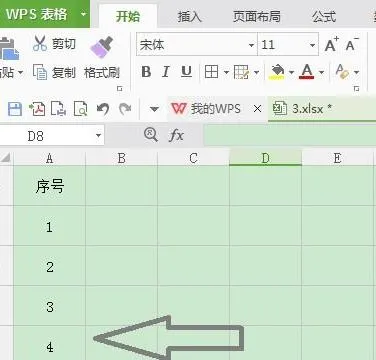
最新内容
| 手机 |
相关内容

wps表格插入汇率公式 | 在wps表格
wps表格插入汇率公式 【在wps表格中插入求和公式】,公式,插入,表格,表格中,求和,添加,1.如何在wps表格中插入求和公式工具:Wps方法如
wps将数值粘贴为显示 | WPS复制粘
wps将数值粘贴为显示 【WPS复制粘贴数据】,数据,复制粘贴,显示,教程,粘贴,打印,1.WPS如何复制粘贴数据WPS复制粘贴数据方法: 1、将wp
wps调用上标图标 | 在wps中给文字
wps调用上标图标 【在wps中给文字加右上角标记】,文字,选项,上标,图表,教程,表格,1.在wps中怎样给文字加右上角标记工具:(1)电脑;(2)WPS
wps复制带公式的数据库 | wps只复
wps复制带公式的数据库 【wps只复制公示计算出来的数据】,计算,复制,数据,公式,教程,数据库,1.wps怎样只复制公示计算出来的数据1.
wps中设置数字下拉递增 | 我想知道
wps中设置数字下拉递增 【我想知道wps里面列项单元格中,填充数字后,下拉递增】,数字,下拉,单元,格中,填充,操作,1.我想知道wps里面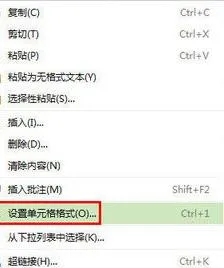
在wps中四舍五入 | wps或excel中将
在wps中四舍五入 【wps或excel中将计算式四舍五入取整】,四舍五入,取整,表格,示例,教程,函数,1.wps或excel中如何将计算式四舍五入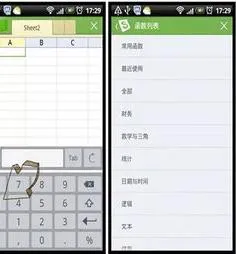
用wps拟合函数公式 | 你好,请问在W
用wps拟合函数公式 【你好,请问在WPS中拟合线性方程】,表格中,函数,拟合,拟合直线,表格,怎么在,1.你好,请问在WPS中如何拟合线性方
wps柱形图放在表格下方 | 在excel
wps柱形图放在表格下方 【在excel中用表格中的数据做柱形图后可以吧数据表格放在图下方】,柱形图,数据,数据表格,图例,图下,中用,1.












